Repair Video File
Summary: Este artículo compartirá la forma de reparar los archivos de video corruptos utilizando el Reparación de vídeo Bitwar.
Table of Contents
¿Qué es la reparación de video?
Video Repair le permite reparar archivos de video dañados o dañados en ciertos dispositivos, como unidades flash, tarjetas de memoria, discos duros y discos duros externos. ¿Sabes qué causa que el video se corrompa o se dañe? Algunas de las causas más comunes de corrupción o daño de video son cambios de formato de archivo, corrupción de encabezado de archivo, apagado inadecuado del sistema, archivos que no se pueden leer o escribir, ataques de virus y problemas de compresión y descarga incompleta.
¿Cómo reparar archivos de video dañados usando Bitwar Video Repair?
Reparación de vídeo Bitwar le permite reparar varios archivos de video dañados y dañados, incluidos MP4, MOV, MPEG, MJPEG, MTS, M2TS, M4V, MKV, AVI, AVCHD, WEBM, ASF, WMV, FLV, DIVX, 3G2, TS, 3GP, M4A, F4V, INSV desde cualquier tipo de equipo de grabación.
1. Cualquier tipo de formato de archivo de video
Repare cualquier formato de archivo de video, como MP4, M4V, MOV, AVI, 3GP, M2TS, MKV, MTS, FLV, INSV, etc.
2. Repare el video dañado bajo cualquier circunstancia
El video se dañó durante la filmación, grabación, transmisión, edición, conversión o procesamiento.
3. Archivos de video de cualquier grabadora de video
Repare Canon, Nikon, Sony, Panasonic, Olympus, JVC, Fujifilm, GoPro, DJI, Garmin y otros videos que no se pueden reproducir.
Paso para reparar archivos de video dañados
Download Reparación de vídeo Bitwar desde el sitio web y lo instaló en su computadora.
Paso 1. Double-click to start the Reparación de vídeo Bitwar tool.
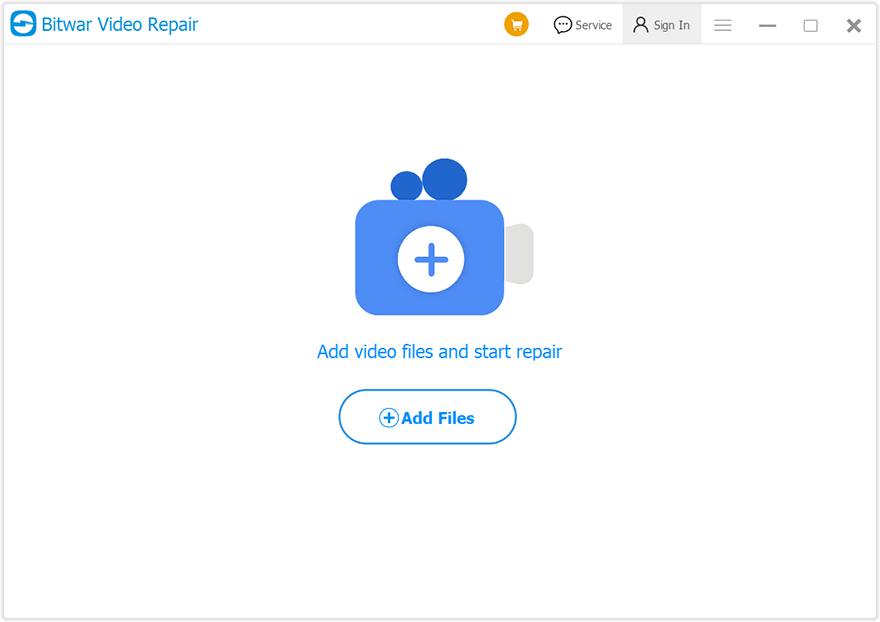
Step 2. Click Agregar archivos para seleccionar el video corrupto o dañado que desee.
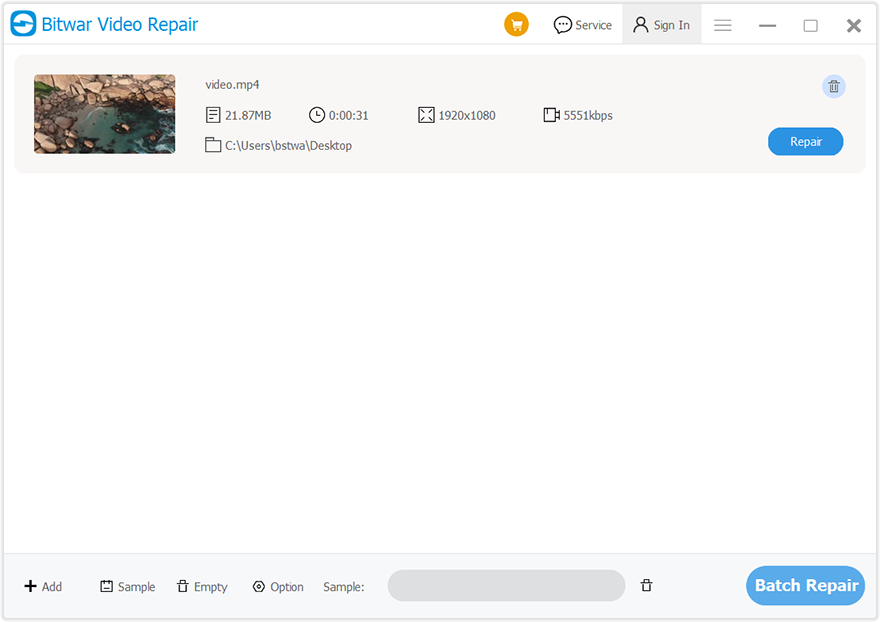
Paso 3. Después de seleccionar el video, también puede hacer clic en el Agregar para seleccionar más videos para reparación por lotes it.
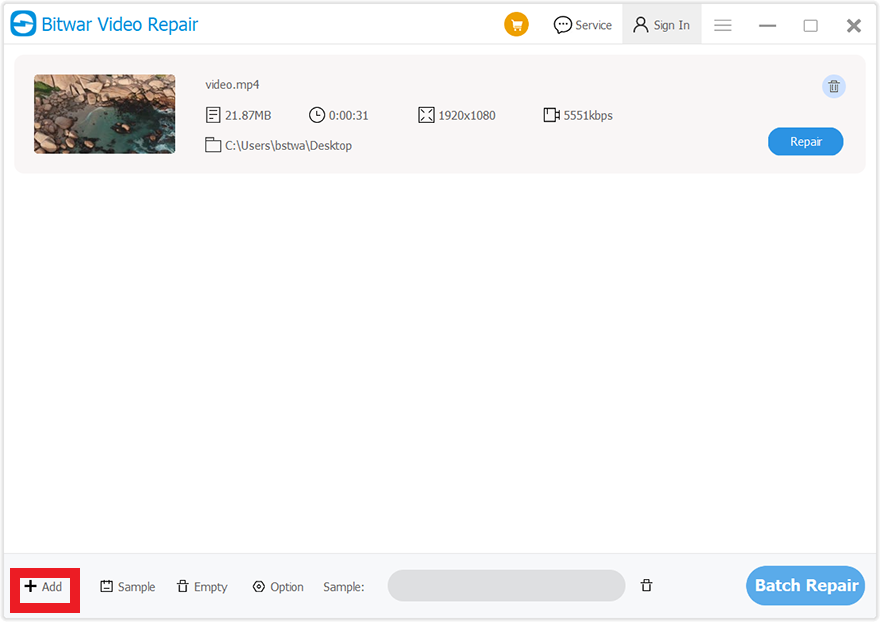
Step 4. Click the Repair or Batch Repair para reparar el video que desea.
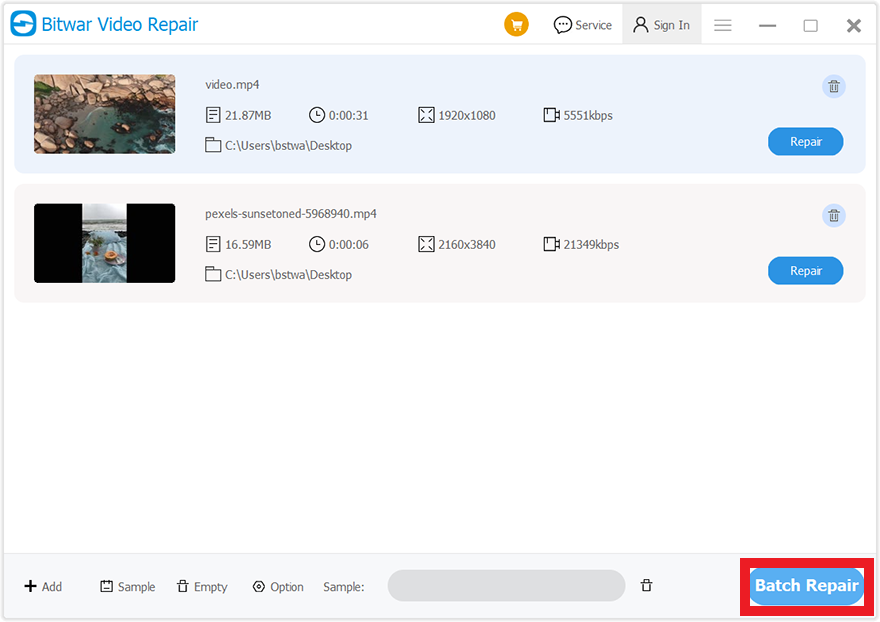
Step 5. Preview the repaired file before saving it. You can open the repaired files to check if the corrupted or damaged video is repaired.
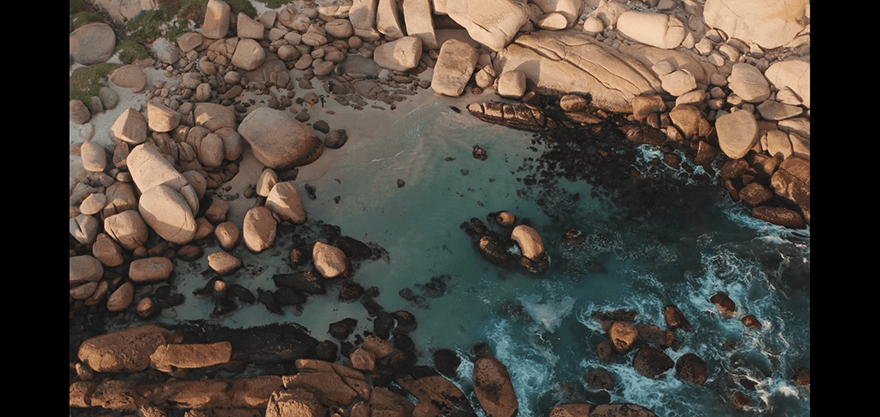
Conclusion
Reparación de vídeo Bitwar El software es una herramienta alternativa eficaz, que puede ahorrarle tiempo, y siempre hay expertos técnicos con los que puede contactar para obtener sugerencias gratuitas de reparación de videos.
Para el siguiente paso sobre la herramienta de muestra, haga clic en el enlace:

